La nueva aplicación de Fotos ha causado cierta confusión. Ahora, en lugar de ver todas tus imágenes en una vista compacta, están organizadas en secciones como “Destacadas”, “Favoritas”, “De viaje”, “Personas”, entre otras. Muchos usuarios han encontrado este cambio confuso tras actualizar a iOS 18.
Sin embargo, existe una solución sencilla para volver al formato anterior y deshacerte de secciones como “Personas con mascotas” o “Días recientes”. Lo mejor de todo es que no necesitas regresar a iOS 17 ni instalar aplicaciones de terceros.
No tienes por qué preocuparte, ya que este truco funciona en todos los iPhone con iOS 18. Recuerda siempre proteger tus fotos con una contraseña para mayor seguridad.
Cómo regresar la app de Fotos a la anterior versión en iOS 18
Si estás interesado en regresar a la versión más compacta y fácil para usar la Galería de Fotos en tu iPhone, entonces tienes que realizar de inmediato estos pasos:
- Entra a la aplicación de Fotos, es decir, a la Galería
- Luego deberás desplazarte hacia abajo, pasando todas las secciones.
- En ese espacio verás un botón que dice “Personalizar y reordenar”.
- Ahora deberás desmarcar todos los botones. Cuando culmines, dale en guardar.
- Y con ello ya regresarás a la aplicación de Fotos antigua.

Recuerda que puedes emplear este tutorial en tu iPhone 15, iPhone 15 Pro, iPhone 15 Pro Max, iPhone 15 Plus, iPhone 14 Pro, iPhone 14 Pro Max, iPhone 14, iPhone 14 Plus, iPhone 13 Pro, iPhone 13 Pro Max, entre otros.
Si aún no tiene iOS 18, no te preocupes porque hoy te mostraré todos los pasos para obtener la última versión del sistema operativo de Apple:
Primero, abre la aplicación de Ajustes en tu dispositivo móvil. Luego, dirígete a “General”, que está representado por un ícono de engranaje. Allí encontrarás varias opciones para mejorar el rendimiento de tu dispositivo.
A continuación, selecciona “Actualización de software”. Tu dispositivo empezará a cargar la pantalla de actualización, y podrás descargar iOS 18, que tiene un tamaño aproximado de 6.98 GB, aunque puede variar según el modelo.
Elige “Instalar ahora” o, si prefieres, puedes programar la instalación para más tarde. Tu teléfono comenzará a reiniciarse y a realizar el proceso de actualización. Una vez finalizado, verás el ícono de Apple y tendrás iOS 18 completamente instalado en tu dispositivo.
Otras funciones que debes activar en tu iPhone con iOS 18
- Protege tu batería: Ahora Apple te brinda la opción para poder controlar los ciclos de carga de tu celular. De esa manera podrás elegir si deseas que cargue hasta el 20%, 40%, 60%, 80% o al 100%. Solo de esa manera tu terminal gozará de mayor vida.
- Nueva pantalla de bloqueo: con iOS 18 podrás definir no solo el estilo de las letras y los widgets que deseas que aparezcan. Sino que ahora puedes colocar más apps como el cronómetro, el escáner de códigos QR, la función Shazam para reconocer música, entre otras.
- Nuevo centro de control: ya no estarás demasiado limitado y podrás poner allí todos los accesos rápidos para tu iPhone. Eso quiere decir que no solo tendrás una sola página, sino hasta 2 de ellas para que las llenes de todas las apps que desees.
- Controla el audio: Cuando estés grabando, dentro de la sección de Ajustes y Video, podrás definir si tu iPhone deseas que grabe el sonido ambiental en estéreo o en mono.
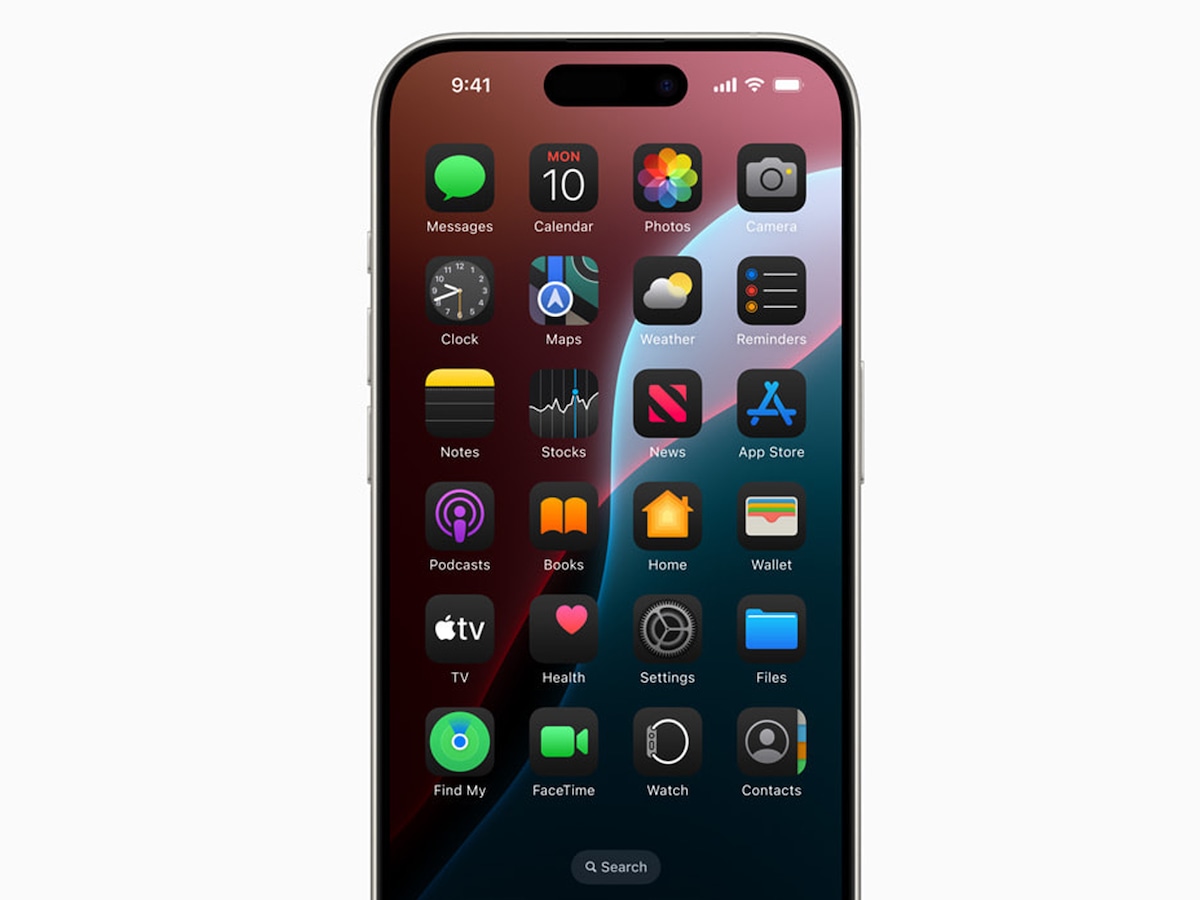

Periodista. Estudié Comunicación Social en la Universidad Nacional Mayor de San Marcos. Interés por las novedades en el mundo de tecnología, ciencia y cómo estas se aplican a la sociedad. Redacté diversos artículos de géneros variados desde el 2014. Actualmente me desempeño como redactor del Núcleo de Audiencias en El Comercio.


